安装操作系统,驱动程序和 msi center, 安装 windows 10/ windows 11, 安装驱动 – MSI MAG B660M MORTAR WIFI DDR4 Micro-ATX Motherboard User Manual
Page 186: Msi center, Msi center 用户指南
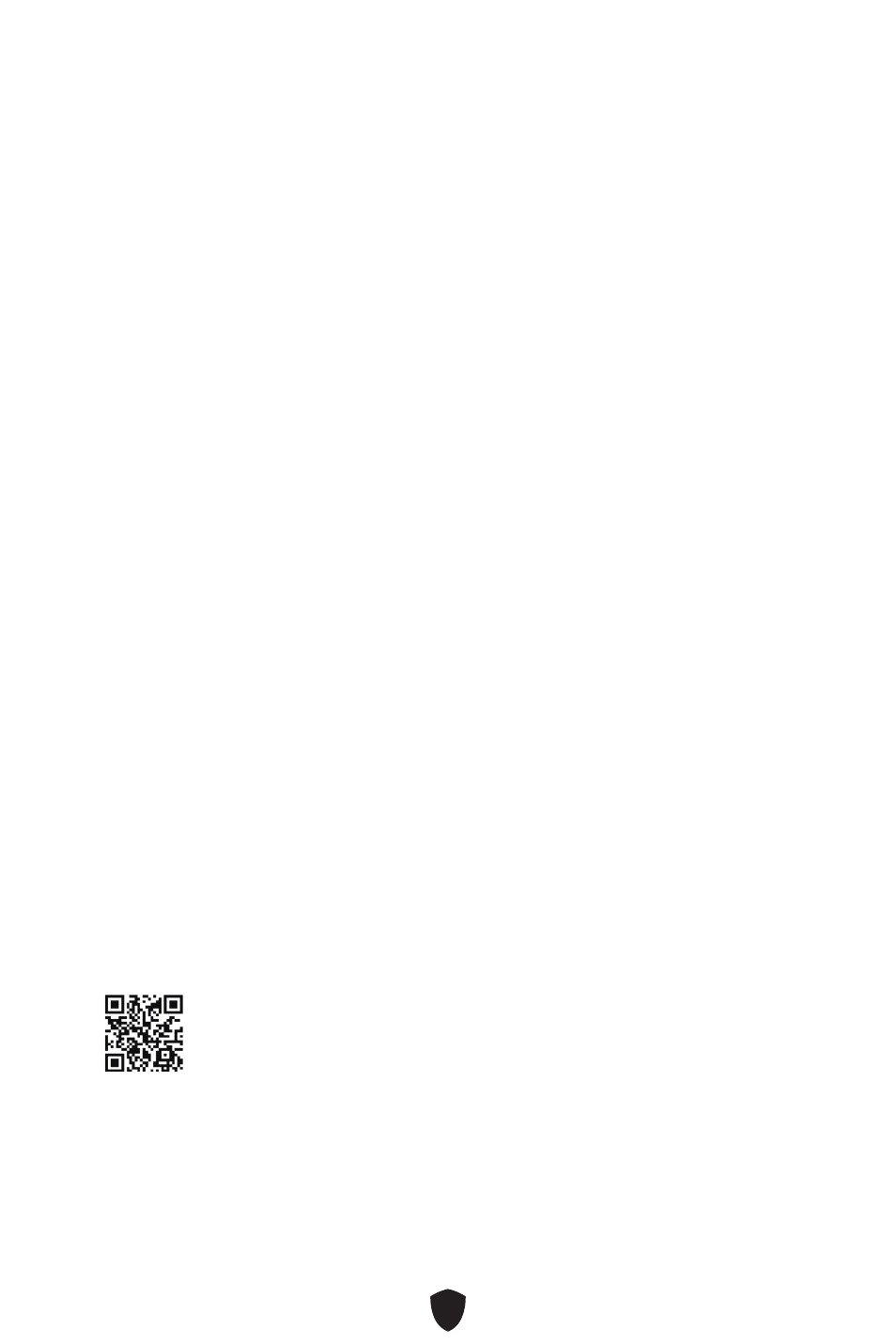
27
安装操作系统,驱动程序和 MSI Center
请通过 www.msi.com下载并更新最新的工具程序和驱动程序
安装 Windows 10/ Windows 11
1.
启动计算机电源。
2.
将 Windows 10/ Windows 11 安装光盘 / U 盘插入计算机。
3.
按下计算机上的
Restart
按钮。
4.
计算机 POST (开机自我测试) 过程中按
F11
键进入启动菜单。
5.
从引导菜单中选择 Windows 10/ Windows 11 安装光盘 / U 盘。
6.
如果屏幕显示
Press any key to boot from CD or DVD...
消息时按任意键。如果没有,
请跳过此步骤。
7.
按照屏幕上的指示操作安装 Windows 10/ Windows 11。
安装驱动
1.
启动您的计算机进入 Windows 10/ Windows 11。
2.
将 MSI® U 盘插入 USB 端口。
3.
点击
Select to choose what happens with this disc
弹出式通知,然后选择
Run
DVDSetup.exe
来打开安装程序。如果从 Windows 控制面板关闭 AutoPlay 功能,您仍
然可以从 MSI U 盘的根路径手动执行
DVDSetup.exe
。
4.
安装程序将在
Drivers/Software
选项卡中查找并列出所有必要的驱动程序。
5.
点击窗口右下角的
Install
按钮。
6.
驱动程序的安装将继续进行,完成后将提示您重新启动。
7.
点击
OK
按钮完成安装。
8.
重新启动您的电脑。
MSI Center
MSI Center 是一款可帮助您轻松优化游戏设置并顺利使用内容创建软件的应用程序。它
还使您可以控制和同步 PC 和其他 MSI 产品上的 LED 灯光效果。借助 MSI Center,您可
以自定义理想模式,监视系统性能并调整风扇速度。
MSI Center 用户指南
如果您想了解有关 MSI Center 的更多信息,请参考
http://download.msi.com/manual/mb/MSICENTERCS.pdf
或扫描 QR 码进行访问。
⚠
注意
功能可能因您所拥有的产品而有所不同。